Kontroler mocy dostępu do sieci serii LINQ8ACM, instrukcja obsługi 8 PTC

Nadview
Altronix LINQ8ACM(CB) to dwuwejściowe kontrolery mocy dostępu do sieci wymienione na liście UL, które mogą być instalowane w obudowach Altronix do montażu naściennego i stelażu w celu ułatwienia wdrożenia kontroli dostępu. Konstrukcja z dwoma wejściami Access Power Controller umożliwia sterowanie zasilaniem z jednego (1) lub dwóch (2) niezależnych urządzeń o niskim poziomie głośnościtage Zasilanie 12 lub 24 VDC firmy Altronix do ośmiu (8) niezależnie sterowanych wyjść zabezpieczonych bezpiecznikami (LINQ8ACM) lub PTC (LINQ8ACMCB). Wyjścia są aktywowane przez otwarty kolektor zlewu, normalnie otwarte (NO), normalnie zamknięte (NC) wejście wyzwalacza suchego lub mokre wyjście z systemu kontroli dostępu, czytnika kart, klawiatury, przycisku, PIR itp. LINQ8ACM(CB) kieruj zasilanie do różnych urządzeń kontroli dostępu, w tym zamków Mag, elektrozaczepów, uchwytów drzwi magnetycznych itp. Wyjścia będą działać zarówno w trybie Fail-Safe, jak i Fail-Secure. Interfejs FACP umożliwia wyjście awaryjne, monitorowanie alarmów lub może być używany do wyzwalania innych urządzeń pomocniczych. Funkcję rozłączania alarmu przeciwpożarowego można wybrać indywidualnie dla dowolnego lub wszystkich ośmiu (8) wyjść. Złącza widełkowe umożliwiają połączenie łańcuchowe do wielu modułów LINQ8ACM(CB). Ta funkcja pozwala na dystrybucję mocy na więcej wyjść dla większych systemów. Wbudowane zarządzanie zasilaniem sieci LINQTM ułatwia monitorowanie, raportowanie i kontrolę zasilania/diagnostyki.
Specyfikacje
Ogłoszenia agencji:
- UL 294 7th Edition: Jednostki systemu kontroli dostępu.*
- UL 294 7. edycja Poziomy wydajności: Atak: I, Wytrzymałość: IV, Bezpieczeństwo linii: I, Zasilanie w trybie gotowości: I.
Wejście Voltage Opcje:
- Pojedyncze wejście:
Wejście1: 12 lub 24 VDC z zasilacza serii eFlow. - Opcja podwójnego wejścia 1:
- Wejście 1: 12 lub 24 VDC z zasilacza serii eFlow.
- Wejście 2: a – 12 lub 24 VDC z zasilacza serii eFlow.
- 5 lub 12 VDC z VR6 voltagregulator.
- Opcja podwójnego wejścia 2: 24 i 12 VDC z zasilacza Tango1B PoE.
- Prąd wejściowy:
LINQ8ACM: łącznie 20A
LINQ8ACMCB: łącznie 16A. - Wewnętrzny pobór mocy: 300mA @24VDC lub 600mA@12VDC
- Osiem (8) wejść wyzwalających:
- Wejścia normalnie otwarte (NO) (styki bezprądowe).
- Wejścia normalnie zamknięte (NC) (styki bezprądowe).
- Wejścia zlewu otwartego kolektora.
- Wejście mokre (5VDC – 24VDC) z rezystorem 10K.
- Dowolna kombinacja powyższych.
Wyjścia:
- LINQ8ACM: Wyjścia zabezpieczone bezpiecznikami o prądzie znamionowym 2.5 A na wyjście, bez ograniczenia mocy. Całkowite wyjście 20A max.
LINQ8ACMCB: Wyjścia chronione PTC o prądzie znamionowym 2 A na wyjście, klasa 2 z ograniczeniem mocy. Całkowite wyjście 16A max.
Nie przekraczać poszczególnych wartości znamionowych zasilaczy.
Zobacz wejście/wyjście Voltage Oceny, str. 6.
Zobacz Maksymalna moc zasilaczy firmy Altronix. - Osiem (8) niezależnie sterowanych wyjść do wyboru (wartości znamionowe patrz poniżej):
- Wyjścia zasilania Fail-Safe i/lub Fail-Secure.
- Wyjścia zasilania pomocniczego (nieprzełączane).
- Dowolna kombinacja powyższych.
- Poszczególne wyjścia mogą być ustawione w pozycji OFF w celach serwisowych (zworka wyjścia ustawiona w pozycji środkowej).
- Każde z ośmiu (8) wyjść zasilania chronionych bezpiecznikami/PTC można wybrać zgodnie z wejściem zasilania 1 lub wejściem 2.
Objętość wyjściowatage każdego wyjścia jest takie samo jak wejście voltage wybranego wejścia.
Zobacz wejście/wyjście Voltage Oceny, str. 6. - Tłumienie przepięć.
Oceny bezpieczników:
- LINQ8ACM: Główne bezpieczniki wejściowe o obciążalności 15A/32V każdy. Bezpieczniki wyjściowe są oceniane na 3A/32V.
- LINQ8ACMCB: Główne wejściowe PTC o obciążalności 9A każdy. Wyjściowe PTC mają prąd znamionowy 2A.
Funkcje programowalne:
- Osiem (8) programowalnych wyjść:
- Wyjścia awaryjne, awaryjne lub pomocnicze.
- Wejście kontrolowane lub ręcznie sterowane za pomocą oprogramowania.
- Wysoki (nad) i niski (poniżej) objtage oraz monitorowanie prądu przez wyjście.
- Wiele wyjść może być zaprogramowanych do wyzwalania przez jedno wejście.
- Podtrzymanie bateryjne przez wyjście.
- Osiem (8) programowalnych wejść wyzwalających:
- Normalnie otwarty (NIE).
- Normalnie zamknięty (NC).
- Wejścia zlewu otwartego kolektora.
- Wejście mokre (5VDC – 24VDC) z rezystorem 10k.
- Dowolna kombinacja powyższych.
- Programowalne identyfikatory portów.
- Monitoruj wejście zasilania dla voltage i aktualne limity (wysokie/niskie).
- Kalibracja prądu wejściowego i wyjściowego.
- Programowalne zdarzenia timera.
- Programowalne poziomy użytkownika.
- Włącz lub wyłącz alerty według typu.
- Programowalne opóźnienie raportowania alertów
Odłącz alarm pożarowy:
- Odłączenie alarmu pożarowego (nieaktywne, z zatrzaskiem lub bez zatrzasku) jest wybierane indywidualnie dla dowolnego lub wszystkich ośmiu (8) wyjść.
Opcje wejścia rozłączania alarmu pożarowego:- Nadzorowane wejście styku normalnie otwartego [NO] lub normalnie zamkniętego [NC].
- Wejście zmiany polaryzacji z obwodu sygnalizacyjnego FACP.
- Wejście FACP WET ma wartość znamionową 5-30VDC 7mA.
- Bezprądowe wejście EOL FACP wymaga rezystora końca linii 10K.
- Przekaźnik wyjściowy FACP [NC]: albo suchy 1A/28VDC, współczynnik mocy 0.6, albo rezystancja 10K z nienaruszonym [EOL JMP].
Wskaźniki LED:
- Zielona dioda AC: wskazuje problem z AC.
- Zielona dioda BAT: wskazuje stan awarii akumulatora.
- Zielona dioda LED FACP: wskazuje, że zostało wyzwolone rozłączenie FACP.
- Migająca niebieska dioda LED Heartbeat: wskazuje połączenie sieciowe.
- Indywidualne diody OUT1 – OUT8 Czerwone: sygnalizują wyzwolenie wyjść.
- Indywidualna objętośćtage Diody LED: wskazują 12VDC (zielony) lub 24VDC (czerwony).
Środowiskowy:
- Temperatura pracy: 0ºC do 49ºC otoczenia.
- Wilgotność: 20 do 93%, bez kondensacji.
Mechaniczny:
- Wymiary płyty (szer. x dł. x wys. przybliżone): 8” x 4.5” x 1.25” (203.2 mm x 114.3 mm x 31.8 mm).
- Waga produktu (w przybliżeniu): 0.7 funta (0.32 kg).
- Waga przesyłki (w przybliżeniu): 0.95 funta (0.43 kg).
Instrukcje instalacji
Metody okablowania powinny być zgodne z National Electrical Code NFPA 70/NFPA 72/ ANSI / Canadian Electrical Code / CAN/ULC-S524/ULC-S527/ULC-S537 oraz ze wszystkimi lokalnymi przepisami i władzami. Produkt przeznaczony wyłącznie do użytku w pomieszczeniach suchych.
Patrz Instrukcja instalacji podzespołu w celu montażu w wersji MS020119.
- Zamontuj LINQ8ACM(CB) w wybranej lokalizacji/obudowie. Podczas montażu samego LINQ8ACM(CB) użyj
przekładki żeńskie/żeńskie (w zestawie). W przypadku montażu z opcjonalnym VR6 voltage regulator lub Tango1B PoE
Zasilany zasilacz, użyj żeńskich/żeńskich elementów dystansowych (w zestawie) między LINQ8ACM(CB) a VR6 lub Tango1B
(rys. 3, s. 7, ryc. 4, s. 8). - Upewnij się, że wszystkie zworki wyjściowe [OUT1] – [OUT8] znajdują się w pozycji OFF (środek).
- Podłącz niski poziom głośnościtage Zasilanie DC do zacisków oznaczonych [+ PWR1 –], [+ PWR2 –].
Notatka: Informacje na temat instalacji VR6 i Tango1B znajdują się na str. 7, 8. - Ustaw każde wyjście [OUT1] – [OUT8] tak, aby kierowało zasilanie z zasilacza 1 lub 2 (rys. 1).
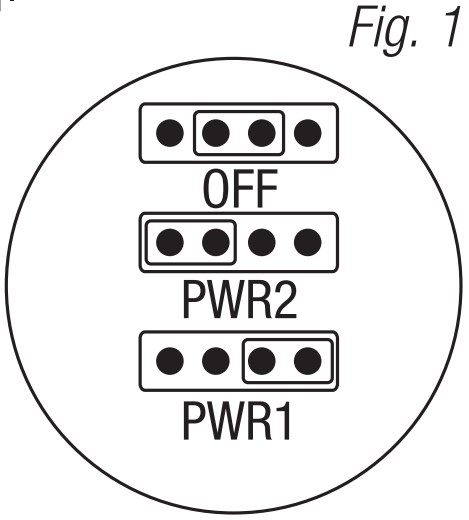
Notatka: Zmierz objętość wyjściowątage przed podłączeniem urządzeń.
Pomaga to uniknąć potencjalnych uszkodzeń. - Wyłącz główne zasilanie przed podłączeniem urządzeń.
- Opcje wyjściowe (zaprogramuj opcje wyjściowe za pomocą oprogramowania LINQ):
LINQ8ACM(CB) zapewnia do ośmiu (8) przełączanych wyjść zasilania plus osiem (8) nie przełączanych pomocniczych wyjść zasilania.
Przełączane wyjścia mocy:
Podłącz ujemny (–) wejście zasilanego urządzenia do zacisku oznaczonego [COM].- W przypadku pracy w trybie Fail-Safe należy podłączyć dodatnie (+) wejście urządzenia zasilanego do zacisku oznaczonego [NC].
- W przypadku pracy w trybie Fail-Secure należy podłączyć dodatnie (+) wejście urządzenia zasilanego do zacisku oznaczonego [NO].
Pomocnicze wyjścia zasilania (nieprzełączane):
Podłącz dodatnie (+) wejście zasilanego urządzenia do zacisku oznaczonego [C], a ujemne (–) zasilanego urządzenia do zacisku oznaczonego [COM]. Wyjście może służyć do zasilania czytników kart, klawiatur itp.
- Włącz główne zasilanie po podłączeniu wszystkich urządzeń.
- Opcje wyzwalania wejścia (zaprogramuj opcje wejścia wyzwalania za pomocą oprogramowania LINQ):
Notatka: Jeśli odłączenie alarmu przeciwpożarowego nie jest używane, podłącz rezystor 10 kΩ do zacisków oznaczonych [GND i EOL].
Wejście:
Podłącz wejście suchej kontroli dostępu (NC/NO) do zacisków oznaczonych [+ INP1 –] do [+ INP8 –].
Wejście zlewu otwartego kolektora:
Podłącz wejście ujścia otwartego kolektora do zacisku oznaczonego [+ INP1 –] do [+ INP8 –].
mokry (obj.)tage) Konfiguracja wejścia:
Uważnie obserwując polaryzację, podłącz voltage wejściowe przewody wyzwalające i dostarczony rezystor 10K do
zaciski oznaczone [+ INP1 –] do [+ INP8 –]. - Opcje interfejsu alarmu pożarowego (zaprogramuj opcje interfejsu alarmu pożarowego za pomocą oprogramowania LINQ):
Wejście normalnie zamknięte [NC], normalnie otwarte [NO] lub wejście odwrócenia polaryzacji z obwodu sygnalizacyjnego FACP
wyzwoli wybrane wyjścia.
Wejście normalnie otwarte:
Podłącz przekaźnik FACP i rezystor 10K równolegle do zacisków oznaczonych [GND] i [EOL].
Wejście normalnie zamknięte:
Podłącz przekaźnik FACP i rezystor 10K szeregowo do zacisków oznaczonych [GND] i [EOL]. - Wyjście FACP Dry NC:
Podłącz żądane urządzenie, które ma być wyzwalane przez wyjście bezpotencjałowe urządzenia, do zacisków oznaczonych [NC] i [C].
Gdy [EOL JMP] jest w pozycji DIS, wyjście ma rezystancję 0 Ohm w normalnych warunkach.
Gdy [EOL JMP] jest w pozycji EN, opór 10k zostanie przekazany do następnego urządzenia w normalnych warunkach.
Identyfikacja terminala/złącza
Rys. 2 – LINQ8ACM

| Terminal/Legenda | Opis | |
| A | — PWR1+ | Pierwsze wejście zasilania DC. |
| B | — PWR2+ | Drugie wejście zasilania DC. |
| C | Wyjście LED | Indywidualna objętość wyjściowatage diody LED. 12VDC (zielony) lub 24VDC (czerwony). |
| D | Zworka wyjściowa | Indywidualna objętość wyjściowatage zworka wyboru. |
| E | KOM – | Wspólna wtyczka Negative H do złączy widełkowych. |
| F | Wyjście 1 do Wyjście 8 NIE, C, NC, COM |
Osiem (8) niezależnie sterowanych wyjść do wyboru [Fail-Safe (NC) lub Fail-Secure (NO)]. |
| G | — F, + F | Zaciski wejściowe obwodu sygnalizacyjnego FACP. Ograniczenie mocy klasy 2. |
| H | — R, + R | Zaciski powrotne obwodu sygnalizacyjnego FACP. Ograniczenie mocy klasy 2. |
| I | GND, EOL | EOL Nadzorowane FACP Zaciski wejściowe dla funkcji odwrócenia polaryzacji FACP. Ograniczenie mocy klasy 2. |
| J | GND, AST | Interfejs FACP z zatrzaskiem lub bez zatrzasku. BRAK suchego wejścia. Ograniczenie mocy klasy 2. Zwierać dla niezatrzaskowego interfejsu FACP lub resetowania zatrzasku FACP. |
| K | C, NC | Wyjście FACP Dry NC o wartości znamionowej 1 A/28 V DC przy współczynniku mocy 0.6. Ograniczenie mocy klasy 2. Przy nienaruszonym EOL JMP zapewni 10k rezystancji w normalnym stanie. |
| L | + PS1 — | Podłączenie do zacisków [+ BAT —] zasilacza 1. |
| M | + nietoperz — | Połączenie z listwami rezerwowymi dla zasilacza 1. |
| N | + PS2 — | Podłączenie do zacisków [+ BAT —] zasilacza 2. |
| O | + nietoperz — | Połączenie z akumulatorem(ami) rezerwowymi dla zasilacza 2. |
| P | + INP1 — do + INP8 — | Osiem (8) niezależnie sterowanych wyzwalaczy typu normalnie otwartego (NO), normalnie zamkniętego (NC), otwartego kolektora, zlewu lub wejścia mokrego. |
| Q | Tamper | Tamper Wejście przełącznika. |
| R | AC/NC, C | Podłącz odpowiednie urządzenia sygnalizacyjne do zacisków, aby zgłosić awarię zasilania AC. |
| S | BAT/NC, C | Podłącz odpowiednie urządzenia sygnalizacyjne do zacisków, aby zgłosić awarię baterii. |
| T | Zarezerwowane do wykorzystania w przyszłości. | |
| U | Złącze pinowe 8 | Do podłączenia do VR6 lub Tangos B. |
| V | USB | Podłączenie laptopa umożliwia początkową konfigurację i programowanie LINO8ACM(CB). |
| W | RJ45 | Ethernet: Połączenie LAN lub laptopa umożliwia programowanie LINO8ACM(CB) i monitorowanie stanu. |
| X | PWR1+, PWR2+ | Wtyki dodatnie [+] do złączy widełkowych. |
| Y | Złącze pinowe 2 | Podłączenie do zacisków [AC Fail] na zasilaczu. |
| Z | Zworka EOL | Włącza rezystor końca linii 10 kΩ. |
Diagnostyka LED
| PROWADZONY | ON | WYŁĄCZONY |
| LED 1- LED 8 (czerwony) | Przekaźnik(i) wyjściowy(e) wyłączony(e) spod napięcia. | Przekaźniki wyjściowe pod napięciem. |
| FACP | Wejście FACP wyzwolone (stan alarmowy). | FACP normalny (stan bez alarmu). |
| Zielony Wyjście 1-8 | 12 V prądu stałego | – |
| Czerwone wyjście 1-8 | 24 V prądu stałego | – |
| AC | Awaria AC | AC Normalny |
| NIETOPERZ | Awaria baterii | Bateria normalna |
Wejście/Wyjście Objętośćtage Oceny
| Wejście Voltage i źródło | Objętość wyjściatage Ocena |
| 5VDC (z regulatora VR6) | 5 V prądu stałego |
| 12V (z regulatora VR6) | 12 V prądu stałego |
| 12VDC (z zewnętrznego źródła zasilania) | 11.7-12 V prądu stałego |
| 24VDC (z zewnętrznego źródła zasilania) | 23.7-24 V prądu stałego |
Maksymalna moc zasilaczy Altronix
| Zasilacz wymieniony lub uznany przez UL | Objętość wyjściatage Ustawienie | Max. Prąd wyjściowy |
| Przepływ4NB | 12 V prądu stałego lub 24 V prądu stałego | 4A |
| Przepływ6NB | 12 V prądu stałego lub 24 V prądu stałego | 6A |
| Przepływ102NB | 12 V prądu stałego | 10A |
| Przepływ104NB | 24 V prądu stałego | 10A |
| VR6 | 5 V prądu stałego lub 12 V prądu stałego | 6A |
|
Tango1B |
12VDC i 24VDC |
12VDC @ 5.4A i/lub |
TomtageRegulator
Nadview:
VR6 tomtagRegulator przekształca wejście 24VDC na regulowane wyjście 5VDC lub 12VDC. Został specjalnie zaprojektowany do pracy z LINQ8ACM(CB), umożliwiając montaż kontrolera mocy dostępu bezpośrednio na VR6, aby zaoszczędzić miejsce w obudowie i uprościć połączenia. Patrz Instrukcja instalacji VR6, wersja 050517.
Dane techniczne:
Wejście/wyjście zasilania:
- Wejście: 24VDC @ 1.75A – Wyjście: 5VDC @ 6A.
- Wejście: 24VDC @ 3.5A – Wyjście: 12VDC @ 6A.
Wyjście
- Wyjście regulowane 5VDC lub 12VDC.
- Prąd wyjściowy 6A max.
- Tłumienie przepięć.
Wskaźniki LED:
- Diody LED wejść i wyjść.
Elektryczna:
- Temperatura pracy: 0ºC do 49ºC otoczenia.
- Wilgotność: 20 do 93%, bez kondensacji.
Mechaniczny:
- Waga produktu (w przybliżeniu): 0.4 funta (0.18 kg).
- Waga przesyłki (w przybliżeniu): 0.5 funta (0.23 kg).
Podłączanie LINQ8ACM(CB) do VR6:

- Przymocuj elementy dystansowe męskie/żeńskie (w zestawie) do klamerek pasujących do układu otworów dla VR6 w żądanym miejscu/obudowie. Użyj metalowej podkładki do otworu montażowego z wzorem gwiazdy (rys. 3a, str. 7).
- Podłącz męskie złącze 8-pinowe do żeńskiego gniazda 8-pinowego na płycie VR6 (rys. 3, str. 7).
- Przymocuj podkładki żeńskie/żeńskie do podkładek męskich/żeńskich (ryc. 3, str. 7). Użyj metalowych podkładek dystansowych nad otworem montażowym z wzorem w gwiazdki (rys. 3a, str. 7).
- Wyrównaj 8-stykowe złącze męskie z gniazdem żeńskim LINQ8ACM/LINQ8ACMCB, a następnie przymocuj płytkę do przekładek za pomocą dostarczonych śrub z łbem stożkowym ściętym 5/16” (rys. 3, str. 7).
- Podłącz zasilanie 24VDC do zacisku oznaczonego [+ PWR1 –] LINQ8ACM/LINQ8ACMCB (rys. 3, str. 7).
- Wybierz objętość wyjściowątage 5VDC lub 12VDC za pomocą przełącznika [S1] na VR6.
- Wykonaj kroki 4-10 (str. 3-4).
Tango1B – Zasilacz PoE
Altronix Tango1B Tomtage Regulator konwertuje wejście IEEE802.3bt PoE na regulowane wyjście 24VDC i/lub 12VDC do 65W. Eliminuje potrzebę dużej objętościtagZasilanie wewnątrz obudowy. 8-stykowe złącze Tango umożliwia łączenie kaskadowe z LINQ8ACM(CB), oszczędzając cenną przestrzeń w obudowie. Patrz Instrukcja instalacji Tango1B, wersja TANGO-071119.
Dane techniczne:
Wejście Ethernet:
- 802.3bt PoE do 90W lub 802.3at do 30W lub 802.3af do 15W.
Moc wyjściowa (przy użyciu 802.3bt 90W):
- 12VDC do 5.4A (65W) i/lub 24VDC do 2.7A (65W). Łączna moc nie przekracza 65W.
- Podczas ładowania akumulatorów: 12VDC do 4.6A (55W) i/lub 24VDC do 2.3A (55W) Połączone wyjście nie przekracza 55W.
Wyjście Ethernet:
- Przechodni port Ethernet (tylko dane).
- 100/1G
Nadzór:
- Utrata wejścia PoE.
- Nadzór baterii.
Wskaźniki wizualne:
- Wejście wskazuje wejście voltage jest obecne.
- Stan baterii wskazuje stan awarii baterii.
- Wskaźnik klasy PoE.
- Nadzór PoE Fail lub BAT Fail.
Dodatkowe funkcje:
- Zabezpieczenie przed zwarciem i przeciążeniem.
Wymiary płyty (przybliżona dł. x szer. x wys.): 7.625” x 4.125” x 1.25” (193.7 mm x 104.8 mm x 32.0 mm)
Podłączanie LINQ8ACM(CB) do Tango1B:
Gdy LINQ8ACM(CB) jest zasilany z Tango1B, maksymalna moc 90 W ze sprzętu do zasilania PoE, maksymalna obj.tage do Tango1B wynosi 60V. Sprzęt źródła zasilania (PSE) powinien być zgodny z normą dotyczącą sprzętu technologii informacyjnej – Bezpieczeństwo – Część 1: Wymagania ogólne, UL 60950-1 i/lub normy dotyczącej sprzętu technologii audio/wideo, informacji i komunikacji – Część 1: Bezpieczeństwo Wymagania, UL 62368-1, urządzenie ma być zgodne z następującymi sekcjami National Electrical Code, ANSI/NFPA 70:
- Jeżeli moc dostarczana przez kabel komunikacyjny jest mniejsza lub równa 60 watów: art. 725.121, Źródła zasilania dla obwodów klasy 2 i klasy 3;
- Jeżeli moc dostarczana przez kabel komunikacyjny jest większa niż 60 watów: Artykuł 725.144, Moc transmisji i dane.
Urządzenia zasilające nie są przeznaczone do umieszczania na zewnątrz. Lokalizacja midspan PSE lub wtryskiwacza mocy. Midspan PSE lub iniektor zasilania może być umieszczony w dowolnym miejscu w obrębie zdefiniowanego kanału okablowania strukturalnego zgodnego ze standardem ANSI/TIA-568-C.2 dla zbalansowanego okablowania i komponentów telekomunikacyjnych skrętek, między przełącznikiem sieciowym a zasilanym urządzeniem (PD). Wymagania dotyczące okablowania: Okablowanie kategorii 5E jest zalecaną minimalną kategorią wydajności i musi być wskazane w instrukcji instalacji produktu. Zastosowana kategoria wydajności powinna odpowiadać prędkości transmisji wymaganej w miejscu instalacji. Minimalna średnica przewodu dozwolona do podłączenia między PSE lub wtryskiwaczem mocy a PD powinna wynosić 26 AWG (0.13 mm2) dla patchcordów; 24 AWG (0.21 mm) dla kabla poziomego lub pionowego. Przekrój przewodu powinien być podany w instrukcji montażu. Sprzęt do zasilania musi być zgodny ze standardami UL 294 i IEEE 802.3BT.

- Przymocuj przekładki męskie/żeńskie (w zestawie) do klamerek pasujących do układu otworów dla Tango1B w żądanym miejscu/obudowie (rys. 4, str. 9).
- Złącze męskie 8-pinowe wtykowe do gniazda żeńskiego 8-pinowego na płycie Tango1B.
- Zamocuj podkładki żeńskie/żeńskie. Użyj metalowych podkładek dystansowych nad otworami montażowymi w kształcie gwiazdy (rys. 4a, str. 9).
- Wyrównaj 8-stykowe złącze męskie z gniazdem żeńskim LINQ8ACM(CB), a następnie zamontuj.
- Podłącz zasilanie 24VDC do zacisku oznaczonego [+ PWR1 –] LINQ8ACM(CB). W ten sposób wejście 1 LINQ8ACM(CB) jest 24VDC z zasilacza, a wejście 2 jest określone przez ustawienia Tango1B (12VDC lub 12VDC).
- Wykonaj kroki 4-10 (str. 3-4)
Typowy schemat aplikacji:

Ważne uwagi dotyczące połączonych urządzeń komputerowych i komunikacyjnych
Sprzęt do przetwarzania danych oraz sprzęt biurowy/biznesowy używany jako sprzęt komputerowy powinien być zgodny ze standardem dotyczącym sprzętu informatycznego – Bezpieczeństwo – Część 1: Wymagania ogólne, UL 60950-1 lub ze standardem sprzętu technologii audio/wideo, teleinformatycznej – Część 1: Wymagania bezpieczeństwa, UL 62368-1.
Ochrona przed przepięciami liniowymi sprzętu komputerowego powinna być zgodna z normą dotyczącą nieustalonych napięćtage Tłumiki przepięć, UL 1449, o maksymalnej znamionowej wartości znamionowej 330V. Również ochrona przed stanami przejściowymi linii powinna być zgodna z normą UL 497b dla Protectors for Protectors for Data Communications and Fire Alarm Circuits, z maksymalną oznaczoną wartością znamionową 50V.
Obwody komunikacyjne i elementy sieci podłączone do sieci telekomunikacyjnej powinny być chronione przez zabezpieczenia wtórne obwodów komunikacyjnych. Zabezpieczenia te muszą być zgodne z normą UL 497A dotyczącą zabezpieczeń wtórnych obwodów komunikacyjnych. Ochraniacze te mogą być stosowane tylko po chronionej stronie sieci telekomunikacyjnej. Oprócz zasilania głównego i dodatkowego, które muszą być zapewnione w centralnej stacji nadzoru, system powinien być wyposażony w zasilacz awaryjny (UPS) o mocy wystarczającej do zasilania sprzętu komputerowego przez co najmniej 15 minut . Jeśli potrzeba więcej niż 15 minut, aby dodatkowe źródło zasilania dostarczyło zasilanie wejściowe UPS, UPS powinien być w stanie zapewnić zasilanie wejściowe przez co najmniej taki okres czasu. UPS musi być zgodny z normą dotyczącą urządzeń bezprzerwowego zasilania, UL 1778, lub normy dla urządzeń sygnalizacyjnych przeciwpożarowych, UL 1481.
Ustawienia sieci:
Odwiedź stronę altronix.com, aby uzyskać najnowsze oprogramowanie sprzętowe i instrukcje instalacji.
Programowanie sieciowe za pośrednictwem połączenia USB na desce rozdzielczej Altronix:
Połączenie USB w LINQ8ACM(CB) służy do konfiguracji parametrów sieci. Po podłączeniu do komputera za pomocą kabla USB LINQ8ACM(CB) otrzyma zasilanie z portu USB, umożliwiając programowanie sieciowe LINQ8ACM(CB) przed podłączeniem do zasilania.
- Zainstaluj oprogramowanie dostarczone z LINQ8ACM(CB) na komputerze używanym do programowania.
NOTATKA: To oprogramowanie powinno być zainstalowane na wszystkich komputerach, które będą miały dostęp do LINQ8ACM(CB). - Podłącz dostarczony kabel USB do portu USB w LINQ8ACM(CB) i komputerze.
- Kliknij dwukrotnie ikonę Dashboard na pulpicie komputera i otwórz Dashboard. Wprowadź nazwę użytkownika: admin i hasło: admin, aby uzyskać dostęp do pulpitu nawigacyjnego.
- Kliknij przycisk oznaczony USB Network Setup w górnej części pulpitu nawigacyjnego. Spowoduje to otwarcie ekranu konfiguracji sieci USB. Na tym ekranie adres MAC modułu LINQ8ACM(CB) zostanie znaleziony wraz z ustawieniami sieci.
Ustawienia sieciowe:
W polu Metoda adresu IP wybierz metodę, za pomocą której zostanie uzyskany adres IP dla LINQ8ACM(CB): „STATIC” lub „DHCP”, a następnie wykonaj odpowiednie kroki (skontaktuj się z administratorem sieci, aby ustalić, która metoda zostanie użyta) .
Statyczny:
- Adres IP: Wprowadź adres IP przypisany do LINQ8ACM(CB) przez administratora sieci.
- Maska podsieci: Wprowadź podsieć sieci.
- Brama: Wprowadź bramę TCP/IP używanego punktu dostępu do sieci (routera).
NOTATKA: Konfiguracja bramy jest wymagana do prawidłowego odbierania wiadomości e-mail z urządzenia. - Port przychodzący (HTTP): Wprowadź numer portu przypisany do modułu LINQ8ACM(CB) przez administratora sieci, aby umożliwić zdalny dostęp i monitorowanie.
- Kliknij przycisk oznaczony Prześlij ustawienia sieciowe. Wyświetlone zostanie okno dialogowe „Nowe ustawienia sieciowe zaczną obowiązywać po ponownym uruchomieniu serwera”. Kliknij OK
DHCP
- Po wybraniu DHCP w polu Metoda adresu IP kliknij przycisk oznaczony Prześlij ustawienia sieciowe. Wyświetlone zostanie okno dialogowe „Nowe ustawienia sieciowe zaczną obowiązywać po ponownym uruchomieniu serwera”. Kliknij OK. Następnie kliknij przycisk oznaczony Reboot Server. Po ponownym uruchomieniu LINQ8ACM(CB) zostanie ustawiony w trybie DHCP. Adres IP zostanie przydzielony przez router, gdy LINQ8ACM(CB) zostanie podłączony do sieci. Zaleca się zarezerwowanie przypisanego adresu IP, aby zapewnić ciągły dostęp (skontaktuj się z administratorem sieci).
- Maska podsieci: Podczas pracy w DHCP router przypisze wartości maski podsieci.
- Brama: Wprowadź bramę TCP/IP używanego punktu dostępu do sieci (routera).
- Port HTTP: Wprowadź numer portu HTTP przypisany do modułu LINQ8ACM(CB) przez administratora sieci, aby umożliwić zdalny dostęp i monitorowanie. Domyślne ustawienie portu przychodzącego to 80. Protokół HTTP nie jest szyfrowany i niezabezpieczony. Chociaż HTTP może być używany do zdalnego dostępu, zaleca się go głównie do użytku z połączeniami LAN.
Bezpieczna konfiguracja sieci (HTTPS):
Aby skonfigurować protokół HTTPS dla bezpiecznego połączenia sieciowego, należy użyć prawidłowego certyfikatu i klucza. Certyfikaty i klucz powinny być w formacie „.PEM”. Autocertyfikaty powinny być używane tylko do celów testowych, ponieważ nie jest wykonywane żadne faktyczne uwierzytelnianie. W trybie Self-Certified połączenie nadal będzie wskazywać, że nie jest bezpieczne.
Jak przesłać certyfikat i klucz do konfiguracji protokołu HTTPS:
- Otwórz zakładkę Zabezpieczenia.
- Wybierz opcję E-mail/SSL z etykietą zakładki.
- Przewiń w dół w sekcji Ustawienia SSL.
- Kliknij Wybierz certyfikat.
- Przeglądaj i wybierz ważny certyfikat do przesłania z serwera.
- Kliknij Wybierz klucz.
- Przeglądaj i wybierz prawidłowy klucz do przesłania z serwera.
- Kliknij Prześlij Files.
Po pomyślnym przesłaniu certyfikatu i klucza możesz kontynuować konfigurację protokołu HTTPS w ustawieniach sieci.
- Port HTTPS: Wprowadź numer portu HTTPS przypisany do modułu LINQ8ACM(CB) przez administratora sieci, aby umożliwić zdalny dostęp i monitorowanie. Domyślne ustawienie portu przychodzącego to 443. Protokół HTTPS, który jest szyfrowany i bezpieczniejszy, jest wysoce zalecany do zdalnego dostępu.
- Kliknij przycisk oznaczony Prześlij ustawienia sieciowe. Wyświetlone zostanie okno dialogowe „Nowe ustawienia sieciowe zaczną obowiązywać po ponownym uruchomieniu serwera”. Kliknij OK.
Aby uzyskać dostęp do LINQ8ACM(CB) za pośrednictwem tablicy rozdzielczej Altronix, należy zapoznać się z Instrukcją instalacji i programowania tablicy rozdzielczej, która znajduje się na dostarczonym dysku flash.
Programowanie przez przeglądarkę:
Gdy nie korzystasz z połączenia USB tablicy rozdzielczej Altronix do początkowej konfiguracji sieci, LINQ8ACM(CB) musi być podłączony do dowolnego źródła zasilania DC lub zasilacza(ów) eFlow, które są monitorowane przed programowaniem. Zapoznaj się z instrukcjami instalacji LINQ8ACM(CB) na stronie 3 niniejszego podręcznika.
Ustawienia Fabryczne:
- Adres IP: 192.168.168.168
- Nazwa użytkownika: admin
- Hasło: admin
- Ustaw statyczny adres IP laptopa, który będzie używany do programowania na ten sam adres IP sieci, co LINQ8ACM(CB), tj. 192.168.168.200 (domyślny adres LINQ8ACM(CB) to 192.168.168.168).
- Podłącz jeden koniec kabla sieciowego do gniazda sieciowego w LINQ8ACM(CB), a drugi do złącza sieciowego laptopa.
- Otwórz przeglądarkę na komputerze i wpisz „192.168.168.168” w pasku adresu. Pojawi się okno dialogowe Wymagane uwierzytelnienie z prośbą o podanie nazwy użytkownika i hasła. Wprowadź tutaj wartości domyślne. Kliknij przycisk oznaczony Zaloguj się.
- Pojawi się strona statusu LINQ8ACM(CB). Ta strona wyświetla stan i kondycję w czasie rzeczywistym każdego zasilacza podłączonego do LINQ8ACM(CB).
Aby wprowadzić nowe parametry sieci, przejdź do Konfiguracja sieci w sekcji Konfiguracja LINQ8ACM(CB) tego podręcznika.
Konfiguracja LINQ8ACM(CB):
Site ID służy do identyfikacji lokalizacji i opisu monitorowanego urządzenia.
- Kliknij kartę Status, aby uzyskać dostęp do strony statusu.
- Kliknij Identyfikator witryny w lewym górnym rogu, otworzy się okno dialogowe.
- Wprowadź lokalizację i opis monitorowanego urządzenia.
- Kliknij Prześlij.
Czas i data muszą być ustawione w celu dokładnego ustaleniaamp dziennik systemowy i alerty e-mail.
- Kliknij kartę Status, aby uzyskać dostęp do strony statusu.
- Kliknij godzinę i datę w lewym górnym rogu, otworzy się okno dialogowe.
- Kliknij „SYNCHRONIZUJ DATĘ I GODZINĘ”.
Konfiguracja sprzętu:
Kliknij kartę Ustawienia, aby otworzyć ekran Konfiguracja sprzętu. Konfiguracja wejścia/wyjścia:
- Kliknij zakładkę WEJŚCIE / WYJŚCIE u góry ekranu.
- Output ID: Wprowadź opisową nazwę urządzenia podłączonego do skojarzonego wyjścia.
- Sterowanie wyjściem: korzystając z menu rozwijanego, wybierz, czy wyjście będzie sterowane przez wejście kontroli dostępu do zacisków wyzwalających, czy też sterowane programowo.
- Kontrola wejścia: wyjścia są sterowane przez wejście wyzwalające,
- Sterowanie ręczne: wyjścia są sterowane ręcznie za pomocą oprogramowania LINQ. Wyjścia będą sterowane za pomocą wyzwalacza inicjowanego przez oprogramowanie.
- Rozsierdzony: Zaznaczenie lub odznaczenie skojarzonego pola wyjściowego spowoduje przełączenie danych wyjściowych po kliknięciu przycisku Prześlij. Wiele wyjść może być przełączanych w tym samym czasie.
NOTATKA: Ta funkcja jest przeznaczona wyłącznie do użytku w trybie sterowania ręcznego. - Wejścia: wejście może być zaprogramowane do sterowania pojedynczym wyjściem lub wieloma wyjściami.
- Sterowanie pojedynczym wyjściem: korzystając z menu rozwijanego odpowiedniego wyjścia (tj. Wejście1 g Wyjście1), wybierz typ wejścia kontroli dostępu NO Normalnie otwarte lub NC normalnie zamknięte.
- Sterowanie wieloma wyjściami: używając menu rozwijanego wszystkich wyjść, które mają być sterowane (np. Wejście1 g Wyjście1 g Wyjście4 g Wyjście7) wybierz typ wejścia kontroli dostępu NO Normalnie otwarte lub NC normalnie zamknięte. Wszystkie wybrane wyjścia zmienią stan po wyzwoleniu wejścia.
- Typ wyjścia: korzystając z rozwijanej zakładki wybierz sposób użycia wyjścia: Fail-Safe (urządzenia wymagające zablokowania), Fail-Secure (urządzenia wymagające zasilania do zwolnienia) lub Auxiliary (urządzenia wymagające stałego zasilania bez przełączania).
- FACP: korzystając z rozwijanej zakładki należy wybrać sposób reakcji wyjścia w przypadku wyzwolenia alarmu pożarowego: Nieaktywne (wyjście pozostanie aktywne), Niepodtrzymywane (wyjście zostanie odblokowane po zresetowaniu FACP), Podtrzymanie (wyjście pozostanie wyzwolone gdy FACP zostanie zresetowany i pozostanie wyzwolony do momentu ręcznego zwolnienia przez wejście do zacisków resetowania).
- Zapas baterii: wybierz, czy wyjście ma być archiwizowane w przypadku awarii zasilania. Usuń zaznaczenie powiązanego pola, aby wyłączyć powrót baterii dla tego wyjścia.
- Powyżej/poniżej prądu: Wprowadź zarówno górny, jak i dolny limit prądu dla powiązanego wyjścia. Jeśli którykolwiek z tych limitów zostanie przekroczony, zostanie wygenerowany komunikat ostrzegawczy i/lub powiadomienie e-mail.
- Powyżej/poniżej objętościtage: Wprowadź zarówno High, jak i Low voltage limity dla powiązanego wyjścia. Jeśli którykolwiek z tych limitów zostanie przekroczony, zostanie wygenerowany komunikat ostrzegawczy i/lub powiadomienie e-mail.
- Kliknij przycisk oznaczony Prześlij, aby zapisać ustawienia.
Ustawienia temperatury:
- Kliknij kartę Temperatura u góry ekranu.
- Wprowadź próg wysokiej temperatury w stopniach Celsjusza.
- Kliknij przycisk oznaczony Prześlij, aby zapisać ustawienia.
Daty serwisowania baterii:
Jeśli baterie nie są używane, usuń zaznaczenie pola w obszarze Obecny, aby wyłączyć monitorowanie baterii.
- Kliknij kartę Baterie u góry ekranu.
- Wprowadź datę zainstalowania baterii w polu Data instalacji dla każdego podłączonego zasilacza.
- Wprowadź datę serwisowania akumulatora w polu Data serwisowania dla każdego podłączonego zasilacza.
NOTATKA: Baterie należy sprawdzać co najmniej raz w roku. Nawet jeśli oczekiwana żywotność baterii wynosi pięć (5) lat, zaleca się wymianę baterii co cztery (4) lata. - Kliknij przycisk oznaczony Prześlij, aby zapisać ustawienia
Ustawienia zasilania:
Jeśli używany jest tylko jeden (1) zasilacz, usuń zaznaczenie pola w obszarze Obecny obok nieużywanego zasilacza, aby wyłączyć monitorowanie.
- Kliknij kartę Zasilacze u góry ekranu.
- Powyżej/poniżej objętościtage: Wprowadź zarówno High, jak i Low voltage limity dla powiązanego wejścia. Jeśli którykolwiek z tych limitów zostanie przekroczony, zostanie wygenerowany komunikat ostrzegawczy i/lub powiadomienie e-mail.
- Over/Under Current: Wprowadź zarówno górny, jak i dolny limit prądu dla powiązanego wejścia. Jeśli którykolwiek z tych limitów zostanie przekroczony, zostanie wygenerowany komunikat ostrzegawczy i/lub powiadomienie e-mail.
- Kliknij przycisk oznaczony Prześlij, aby zapisać ustawienia
Kalibracja prądu wyjściowego:
Podczas początkowej konfiguracji wszystkie wyjścia muszą być skalibrowane, aby zapewnić dokładne odczyty prądu.
- Kliknij kartę Kalibracja u góry ekranu.
- Po odłączeniu wszystkich obciążeń kliknij zakładkę Calibrate All Zero Offset Currents, aby ustawić wszystkie prądy wyjściowe na zero.
- Podłączając każde wyjście pojedynczo, zmierz pobór prądu i wprowadź tę wartość dla tego wyjścia w polu Rzeczywiste.
- Kliknij przycisk oznaczony Calibrate Gain, aby zapisać ustawienia.
- Powtórz kroki 3 i 4 dla wszystkich pozostałych wyjść.
Podczas wymiany lub dodawania nowego urządzenia należy ponownie skalibrować wyjście.
- Kliknij kartę Kalibracja u góry ekranu.
- Gdy obciążenie jest odłączone od wyjścia, kliknij zakładkę Kalibruj przesunięcie, aby wyjście ustawić jego prąd na zero.
- Podłącz wyjście, zmierz pobór prądu i wprowadź tę wartość w polu Rzeczywiste.
- Kliknij przycisk oznaczony Calibrate Gain, aby zapisać ustawienia.
- Powtórz kroki 3 i 4 dla wszystkich pozostałych wyjść.
Konfiguracja timera:
Kliknij zakładkę Timery, aby uzyskać dostęp do ekranu ustawień timerów.
- Kliknij pasek Dodaj nowy zegar.
- Etykieta timera: Wprowadź opisową nazwę funkcji timera.
- Data rozpoczęcia timera: Wprowadź datę, od której rozpocznie się funkcja pomiaru czasu (tj. 10).
- Interwał timera: Za pomocą menu rozwijanego wybierz interwał, w którym będzie działać czas.
- Czas rozpoczęcia timera: wprowadź czas rozpoczęcia zdarzenia timera.
- Działania timera: Wybierz funkcję dla każdego wyjścia, które wystąpi podczas zdarzenia timera.
- Kliknij przycisk oznaczony Prześlij, aby zapisać ustawienia.
Aby dodać kolejne zdarzenia timera, powtórz kroki 1-7.
Ustawienia sieci:
- Kliknij kartę TCP/IP, aby uzyskać dostęp do ekranu ustawień IP.
- Kliknij kartę Konfiguruj ustawienia IP u góry ekranu, aby uzyskać dostęp do ustawień IP.
- W polu Method użyj menu rozwijanego wybierz metodę, w której zostanie uzyskany adres IP dla LINQ8ACM(CB): „Static” lub „DHCP”, a następnie wykonaj odpowiednie kroki poniżej.
Statyczny:
- Adres IP: Wprowadź adres IP przypisany do LINQ8ACM(CB) przez administratora sieci.
- Maska podsieci: Wprowadź podsieć sieci.
- Wejście: Wprowadź bramę TCP/IP używanego punktu dostępu do sieci (routera). Konfiguracja bramy jest wymagana do prawidłowego odbierania wiadomości e-mail z urządzenia.
- Port HTTP: Wprowadź numer portu HTTP przypisany do modułu LINQ8ACM(CB) przez administratora sieci, aby umożliwić zdalny dostęp i monitorowanie. Domyślne ustawienie portu przychodzącego to 80. Protokół HTTP nie jest szyfrowany i niezabezpieczony. Chociaż HTTP może być używany do zdalnego dostępu, zaleca się go głównie do użytku z połączeniami LAN.
- Port HTTPS: Wprowadź numer portu HTTPS przypisany do modułu LINQ8ACM(CB) przez administratora sieci, aby umożliwić zdalny dostęp i monitorowanie. Domyślne ustawienie portu przychodzącego to 443. Protokół HTTPS, który jest szyfrowany i bezpieczniejszy, jest wysoce zalecany do zdalnego dostępu. Gdy używany jest protokół HTTPS, zaleca się odznaczenie pola obok HTTP, aby wyłączyć jego użycie.
- Po wypełnieniu wszystkich pól kliknij przycisk oznaczony Prześlij.
- Kliknij przycisk oznaczony Reboot, aby zapisać ustawienie.
DHCP
- Po wybraniu DHCP w polu Method kliknij przycisk oznaczony Submit. Następnie kliknij przycisk Reboot, aby zapisać ustawienia. Po ponownym uruchomieniu LINQ8ACM(CB) zostanie ustawiony w trybie DHCP. Adres IP zostanie przydzielony przez router, gdy LINQ8ACM(CB) zostanie podłączony do sieci. Skontaktuj się z administratorem sieci, aby uzyskać parametry DHCP.
- Maska podsieci: Podczas pracy w DHCP router przypisze wartości maski podsieci.
- Brama: Zostanie wyświetlona brama TCP/IP używanego punktu dostępu do sieci (routera).
- Port HTTP: Wprowadź numer portu HTTP przypisany do modułu Linq8ACM przez administratora sieci, aby umożliwić zdalny dostęp i monitorowanie. Domyślne ustawienie portu przychodzącego to 80. Protokół HTTP nie jest szyfrowany i niezabezpieczony. Chociaż HTTP może być używany do zdalnego dostępu, zaleca się go głównie do użytku z połączeniami LAN.
- Port HTTPS: Wprowadź numer portu HTTPS przypisany do modułu LINQ8ACM(CB) przez administratora sieci, aby umożliwić zdalny dostęp i monitorowanie. Domyślne ustawienie portu przychodzącego to 443. Protokół HTTPS, który jest szyfrowany i bezpieczniejszy, jest wysoce zalecany do zdalnego dostępu.
- Po wypełnieniu wszystkich dodatkowych pól kliknij przycisk oznaczony Prześlij.
- Kliknij przycisk oznaczony Reboot, aby zapisać ustawienie.
Ustawienia chmury:
Obsługa chmury LINQ8ACM(CB) jest domyślnie wyłączona. Gdy obsługa chmury jest włączona, LINQ8ACM(CB) użyje obsługi chmury, aby dostarczać powiadomienia e-mail i oferować aktualizacje, gdy są dostępne. Zaznacz pole obok opcji Włącz, aby zezwolić na powiadomienia e-mail o zdarzeniach za pośrednictwem wsparcia w chmurze.
Ustawienia zaawansowane:
W razie potrzeby ruch sieciowy w chmurze można przekierować do serwerów lokalnych.
- Wprowadź adres IP lokalnego serwera w chmurze w polu Adres IP.
- Wprowadź identyfikator pro w polu Port.
- Zaznacz pole obok Włącz.
- Kliknij przycisk oznaczony Prześlij, aby zapisać ustawienie.
W przypadku korzystania z lokalnego serwera CAN, a protokół SSL/TLS jest aktywny, konieczne będzie przesłanie nowego certyfikatu.
Przesyłanie certyfikatu:
- Kliknij kartę Certyfikat u góry ekranu.
- Kliknij Wybierz certyfikat File i zlokalizuj nowy certyfikat.
- Prześlij certyfikat.
- Kliknij przycisk oznaczony Prześlij, aby zapisać file.
Konfiguracja poczty e-mail:
- Kliknij kartę E-mail, aby uzyskać dostęp do ekranu ustawień poczty e-mail.
- Kliknij kartę Wychodzące, aby uzyskać dostęp do ekranu Ustawienia poczty wychodzącej.
- Wprowadź do pięciu (5) wychodzących adresów e-mail, na które będą wysyłane powiadomienia e-mail.
- Po wprowadzeniu wszystkich e-maili kliknij przycisk Prześlij, aby zapisać ustawienie.
Test e-mailowy:
- Kliknij kartę Test, aby uzyskać dostęp do ekranu testu e-mail.
- Za pomocą menu rozwijanego wybierz wiadomość testową do wysłania.
- Kliknij przycisk Prześlij, aby otrzymać wiadomość testową.
Ustawienia zabezpieczeń sieci:
- Kliknij kartę Zabezpieczenia, aby uzyskać dostęp do ekranu Ustawienia zabezpieczeń.
- Kliknij odpowiednią zakładkę u góry ekranu, aby zaprogramować pola.
Zasady:
Wybierz ostrzeżenie o zabezpieczeniach, które ma być wyświetlane podczas logowania do systemu, zaznaczając, aby wyświetlić i odznaczając, aby komunikat ostrzegawczy nie był wyświetlany.
Konfiguracja certyfikatu z podpisem własnym:
Generowanie certyfikatu i klucza SSL z podpisem własnym:
- Stan: dwuliterowy kod reprezentujący stan, w którym znajduje się organizacja.
- Lokalizacja: Miasto, w którym znajduje się organizacja.
- Organizacja: nazwa prawna organizacji. To nie powinno być skracane i powinno zawierać przyrostki, takie jak Inc., Corp lub LLC.
- Nazwa jednostki: Nazwa urządzenia.
- Common Name: Nazwa domeny lub adres IP serwera. Jest to zazwyczaj przydzielane przez administratora sieci.
- Adres e-mail: adres e-mail używany do kontaktu z organizacją.
- Po wypełnieniu wszystkich pól kliknij przycisk oznaczony Prześlij, aby zapisać ustawienia
NOTATKA: Certyfikat SSL z podpisem własnym zostanie wygenerowany z informacjami podanymi w polach „Ustawienia certyfikatu SSL”. Certyfikat będzie ważny przez 500 dni, a czasamped z ustawieniami czasu obecnymi w module LINQ8ACM(CB). Data i godzina muszą być zsynchronizowane z komputerem hosta przed wygenerowaniem certyfikatu SSL.
Przesyłanie certyfikatu:
Przesyłanie prywatnego certyfikatu i klucza.
- W sekcji Przesyłanie certyfikatu kliknij Wybierz certyfikat File.
- Znajdź nowy certyfikat file.
- Prześlij certyfikat file.
- W sekcji Przesyłanie klucza kliknij Wybierz klucz File.
- Znajdź nowy certyfikat file.
- Prześlij klucz file.
- Kliknij przycisk oznaczony Prześlij file zapisz se
Ustawienia użytkownika:
Dostępnych jest kilka programowalnych poziomów użytkownika.
Administrator: Posiada dostęp do wszystkich funkcji.
Stan/Konfiguracja: Posiada sterowanie włączaniem/wyłączaniem i może zmieniać nazwy zasilaczy.
Sieć: To ustawienie jest przeznaczone dla administratorów IT.
Konserwacja: Ma dostęp do modyfikowania alertów i kontroli timera.
Konfigurowanie użytkowników:
- Kliknij na zakładkę Użytkownicy.
- Kliknij przycisk Dodaj nowego użytkownika, otworzy się formularz nowego użytkownika.
- Wprowadź nazwę użytkownika.
- Wprowadź unikalne hasło w polu Nowe hasło.
- Wprowadź ponownie hasło w obszarze Potwierdź hasło.
- Wybierz typ użytkownika i jego uprawnienia: Odczyt/Zapis (może wprowadzać zmiany) lub Tylko do odczytu (view tylko). Użytkownik może zostać skonfigurowany jako administrator, klikając MAKE ADMIN nad przyciskiem Prześlij.
- Kliknij Prześlij, aby zapisać ustawienia.
- Powtórz powyższe, aby dodać dodatkowych użytkowników.
Ustawienia alertów i opóźnień raportów:
Alerty można włączyć, aby wysłać powiadomienie o wystąpieniu zdarzenia lub wyłączyć, aby zignorować zdarzenie i nie wysyłać powiadomienia.
Aby wyłączyć zdarzenie, usuń zaznaczenie pola Włącz obok zdarzenia, które ma zostać wyłączone. Aby ponownie włączyć wydarzenie, zaznacz pole obok wydarzenia
Zdarzenia można ustawić na opóźnienie przed zgłoszeniem.
Aby ustawić opóźnienie raportu, wprowadź czas opóźnienia w kolumnie pod Raportem opóźnienia dla powiązanego zdarzenia. Czas opóźnienia ustawiany jest w sekundach. Wszystkie zdarzenia są wstępnie zaprogramowane na 2 sekundy. Po wypełnieniu wszystkich pól kliknij przycisk oznaczony Prześlij, aby zapisać ustawienia zdarzenia. Powtórz dla wszystkich innych zdarzeń do zaprogramowania.
Schematy podłączania:
Rys. 6 – Łączenie łańcuchowe jednej lub więcej jednostek LINQ8ACM(CB).
Zworka EOL [EOL JMP] (rys. 5, str. 5, Z) powinna być zainstalowana w pozycji „EN”. Bez zatrzasku.

Rys. 7 – Łączenie łańcuchowe jednej lub więcej jednostek LINQ8ACM(CB). Zworka EOL [EOL JMP] (rys. 5, str. 5, Z) powinna być zainstalowana w pozycji „EN”. Zatrzaskiwanie Pojedynczy reset.

Rys. 8 – Łączenie łańcuchowe jednej lub więcej jednostek LINQ8ACM(CB). Zworka EOL [EOL JMP] (rys. 5, str. 5, Z) powinna być zainstalowana w pozycji „EN”. Zatrzaskiwanie indywidualnego resetu.

Rys. 9 – Wejście odwrócenia polaryzacji z wyjścia obwodu sygnalizacyjnego FACP (polaryzacja jest określana w warunkach alarmowych). Bez zatrzasku.
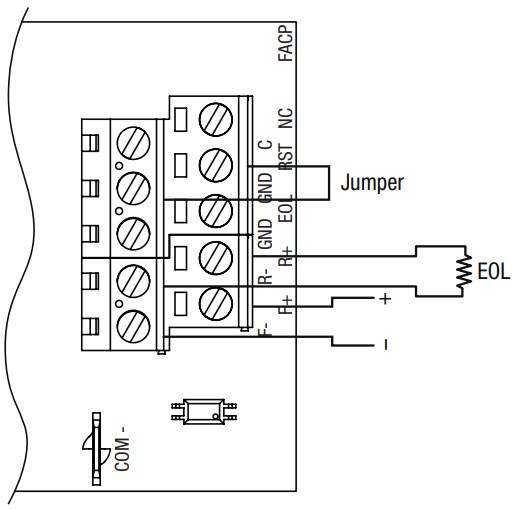
Rys. 10 – Wejście odwrócenia polaryzacji z wyjścia obwodu sygnalizacyjnego FACP (polaryzacja jest określana w stanie alarmowym). Zatrzaskiwanie.

Rys. 11 – Wejście wyzwalacza normalnie zamkniętego (bez zatrzasku)

Rys. 12 – Wejście wyzwalające normalnie zamknięte (zatrzaskowe).

Rys. 13 – Wejście wyzwalające normalnie otwarte (bez zatrzasku).

Rys. 14 – Wejście wyzwalające normalnie otwarte (zatrzaskowe).
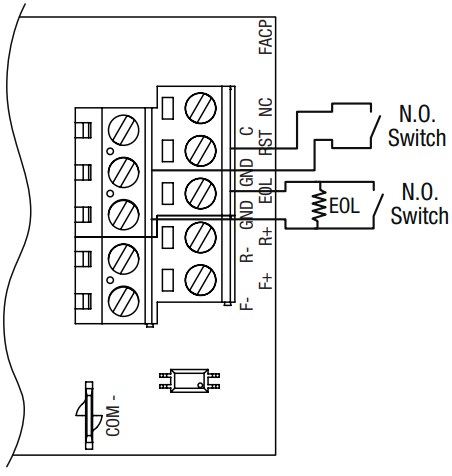
Altronix nie ponosi odpowiedzialności za jakiekolwiek błędy typograficzne.
140 58th Street, Brooklyn, Nowy Jork 11220 USA | telefon: 718-567-8181 | faks: 718-567 9056
webstrona: www.altron

Dokumenty / Zasoby
 |
Kontroler mocy dostępu do sieci serii LINQ LINQ8ACM, 8 PTC [plik PDF] Instrukcja obsługi Kontroler mocy dostępu do sieci serii LINQ8ACM, 8 PTC, seria LINQ8ACM, kontroler mocy dostępu do sieci 8 PTC, kontroler mocy 8 PTC, kontroler 8 PTC |



